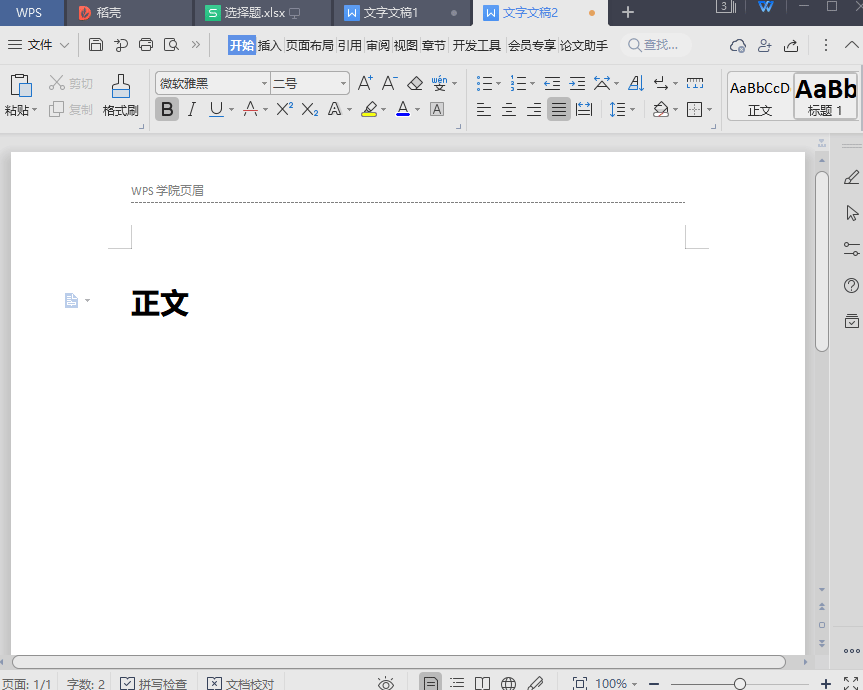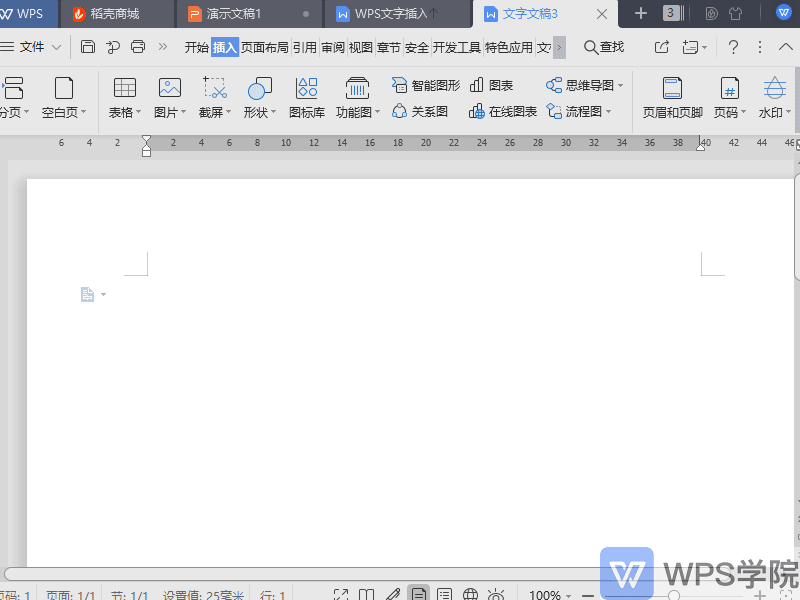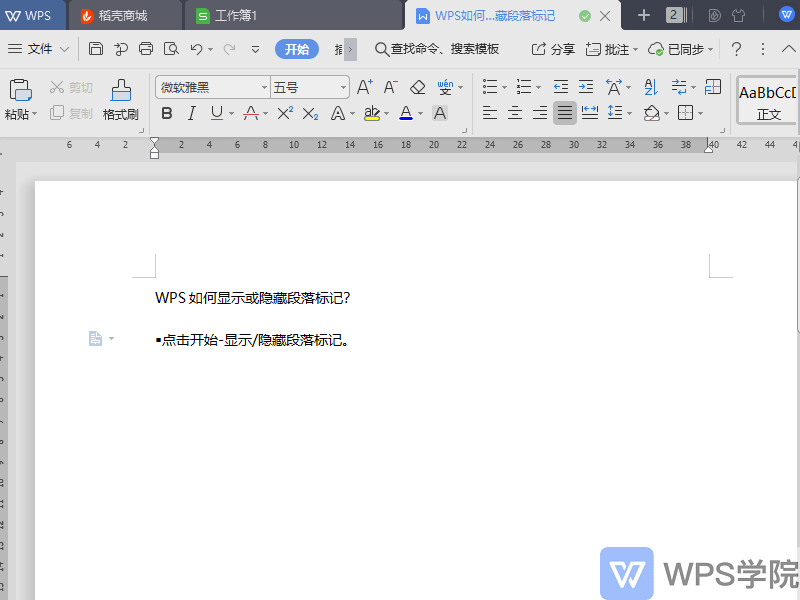发布时间:2021-05-24 15:15:27
WPS如何将指定字符批量设置为上标格式、下标格式
WPS文字的「替换」功能可以将指定字符批量设置为上标格式、下标格式。
若想将表格单元格中的指定字符批量设置为上下标格式,需要先将单元格内容复制到文档中替换字体上下标,再粘贴回表格中。
以此文档为例,若想将“i-1”设置为上标格式。
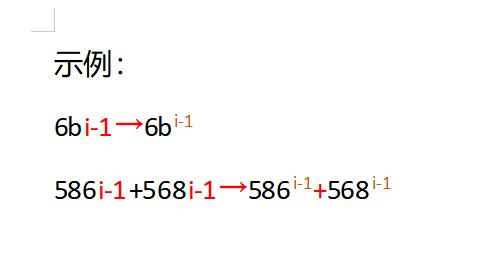
第一步:点击「开始」选项卡-「查找替换」-「替换」按钮,「替换」的快捷键是Ctrl+H。

第二步:在弹出的「替换」对话框的查找栏中输入文本内容“i-1”。
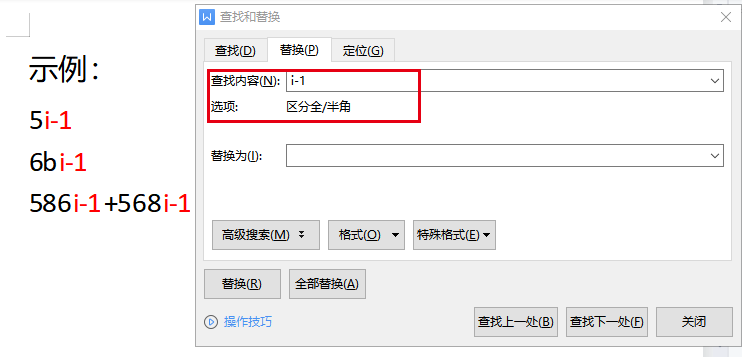
第三步:在替换栏中输入“i-1”,并点击「格式」下拉按钮,选择「字体」。
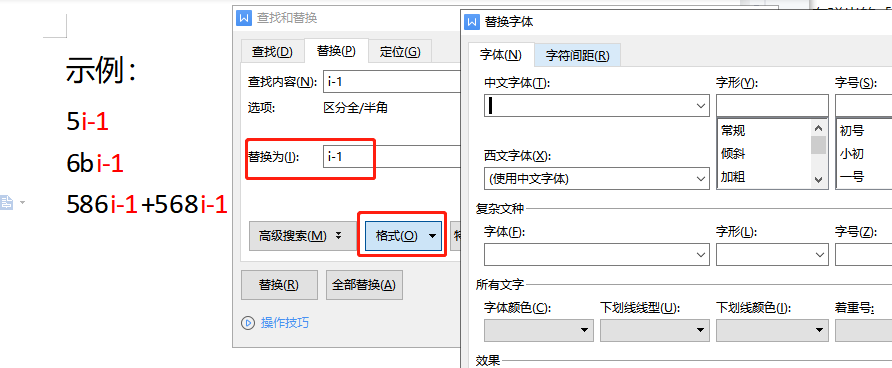
第四步:在「字体」弹窗中找到“效果”设置,勾选“上标”,点击确定。

第五步:设置好后,点击「全部替换」即可将文档中的全部“i-1”设置为上标格式。